Интерфейс листа Files окна ресурсов
Для тех типов файлов, которые поддерживаются HomeSite, большая часть операций может быть выполнена с помощью элементов интерфейса листа Files окна ресурсов. Фактически это окно обеспечивает выполнение тех же операций при работе с файлами, что и Windows Explorer и, кроме того, выполнение ряда специфических операций, связанных с редактированием Web-документов.
Некоторые из этих операций (в частности, такие как открытие и сохранение файлов, создание резервной копии перед заменой текста в файлах) выполняются для текущей папки (каталога).
Текущий каталог определяется HomeSite по следующим правилам:
- по умолчанию текущим каталогом считается тот, в котором находится текущий (активный) документ, открытый в окне редактора кода;
- при просмотре файла в диалоговом окне Редактора тегов (это относится в первую очередь к графическим файлам) текущим каталогом считается тот, в котором находится этот файл;
- если видима только одна вкладка Files, текущим каталогом считается выбранный в видимой вкладке Files;
- если обе вкладки Files видимы, или наоборот обе вкладки скрыты, то текущим считается каталог, выбранный на основной вкладке (то ость на вкладке Files 1).
Основные элементы вкладки Files показаны на рис. 1.27.
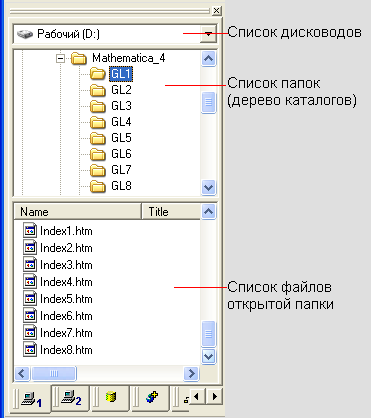
Рис. 1.27. Основные элементы вкладки Files
Такими элементами являются:
- список дисководов (Drive List);
- список папок, хранящихся на выбранном дисководе;
- список файлов, имеющихся в выбранной папке.
При работе с папками и файлами, представленными на вкладке Files, используются два механизма:
- прямое манипулирование с помощью мыши;
- контекстные меню.
Замечание
Следует помнить, что команды, имеющиеся в меню File главного окна HomeSite, относятся к файлу (активному документу), открытому в окне документа, а не к файлу, выбранному в окне ресурсов.
Работа со списком дисководов и со списком папок реализована в HomeSite практически так же, как в Windows Explorer (например, чтобы открыть папку, можно либо щелкнуть на се значке левой кнопкой мыши, либо щелкнуть на значке "+"). Контекстное меню, используемое для папок, – это системное контекстное меню Windows, предназначенное для работы с объектами такого типа.
Существенные особенности имеются при работе со списком файлов, представленном в нижнем подокне вкладки Files:
- во-первых, состав команд контекстного меню отличается от системного;
- во-вторых, для выполнения многих специфических операций с файлами поддерживается техника прямого манипулирования.
